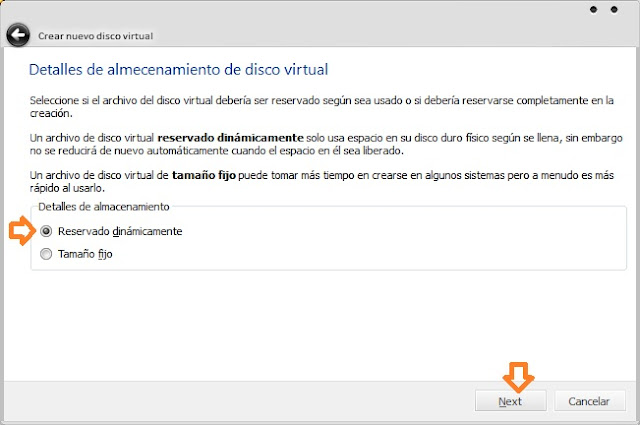Crear nuevo disco en Virtual box.
En esta entrada aprenderemos a crear un nuevo disco en una maquina virutal, en este caso utilizamos Virtual Box y el sistema operativo WS2008 (windows server 2008)
Paso 1:
Primero tenemos que ir a la pestaña configuración de nuestra maquina (OJO! la maquina tiene que estar apagada.)
Paso 2:
Una vez en configuracion clickamos en almacenamiento y en controlador SATA, clickamos en el icono "agregar disco duro"
Paso 3:
Clickamos en "Crear nuevo disco"
Paso 4:
Seleccionamos VDI y clickamos en Next.
Paso 5:
Seleccionamos "Reservado dinámicamente" y clickamos en Next.
Paso 6:
Escribimos el nombre que le queremos dar al disco (NUEVO DISCO) El espacio que queremos asignarle y clickamos en Next.
Paso 7:
Clickamos en crear y ya hemos creado el disco en la maquina ahora pasaremos a darle formato en el SO.
Paso 8:
Primero Accedemos a Administrador del servidor, despues a "Almacenamiento" y a "Administrador de discos"
Paso 9:
IMPORTANTE: Si no marcas esta opción, luego no te dejará darle formato, y tendrás que volver a empezar todo el procedimiento.
Aparecerá esta ventana en la detecta que ahí un nuevo disco y te pide que inicialices el disco para que el administrador pueda tener acceso a el y proceder a darle formato.
Paso 10:
Click derecho en el nuevo disco (aparece en negro) y seleccionamos Nuevo volumen simple...
Paso 11:
Clickamos en siguiente y seguimos clickando fijándonos si todo esta correcto y escribimos la etiqueta del disco (nombre que queremos darle):
Paso 12: Comprobamos que todo ha funcionado
Y ya podremos acceder a nuestro disco desde el equipo. Abrimos un explorador de archivos y vemos bajo Equipo la nueva unidad de disco: